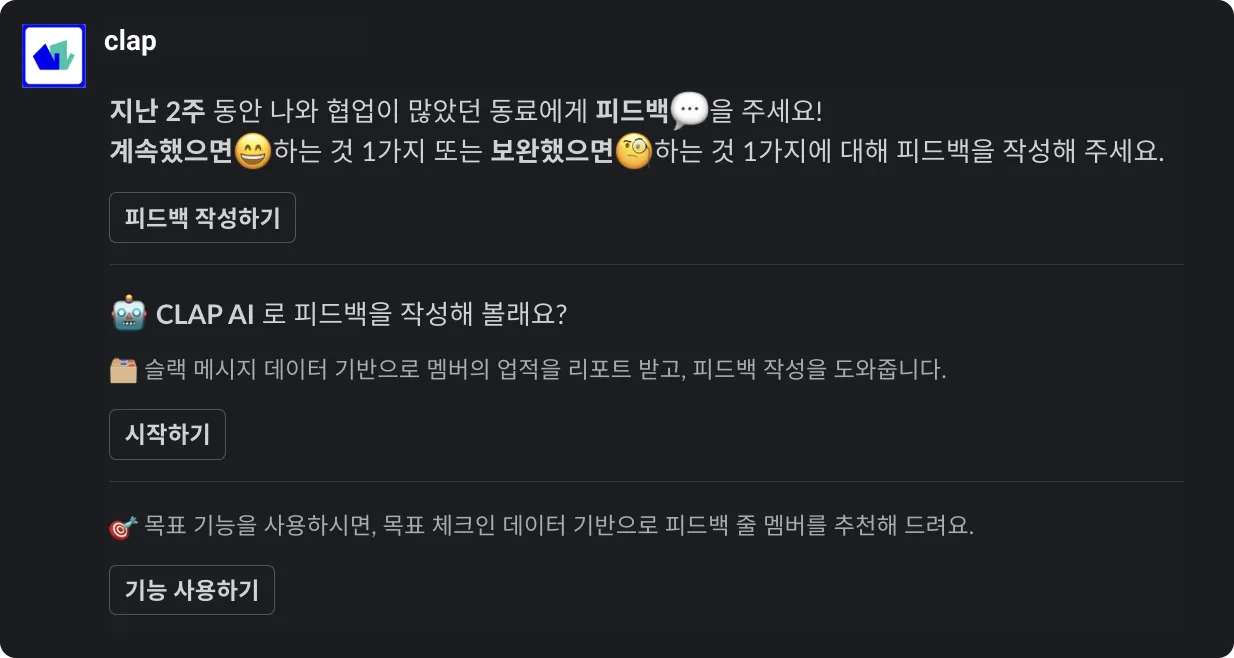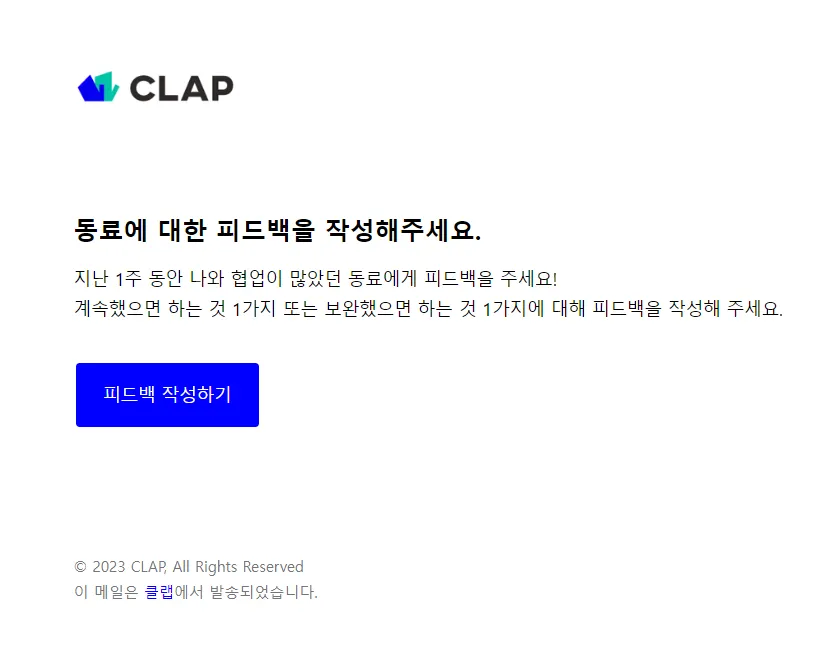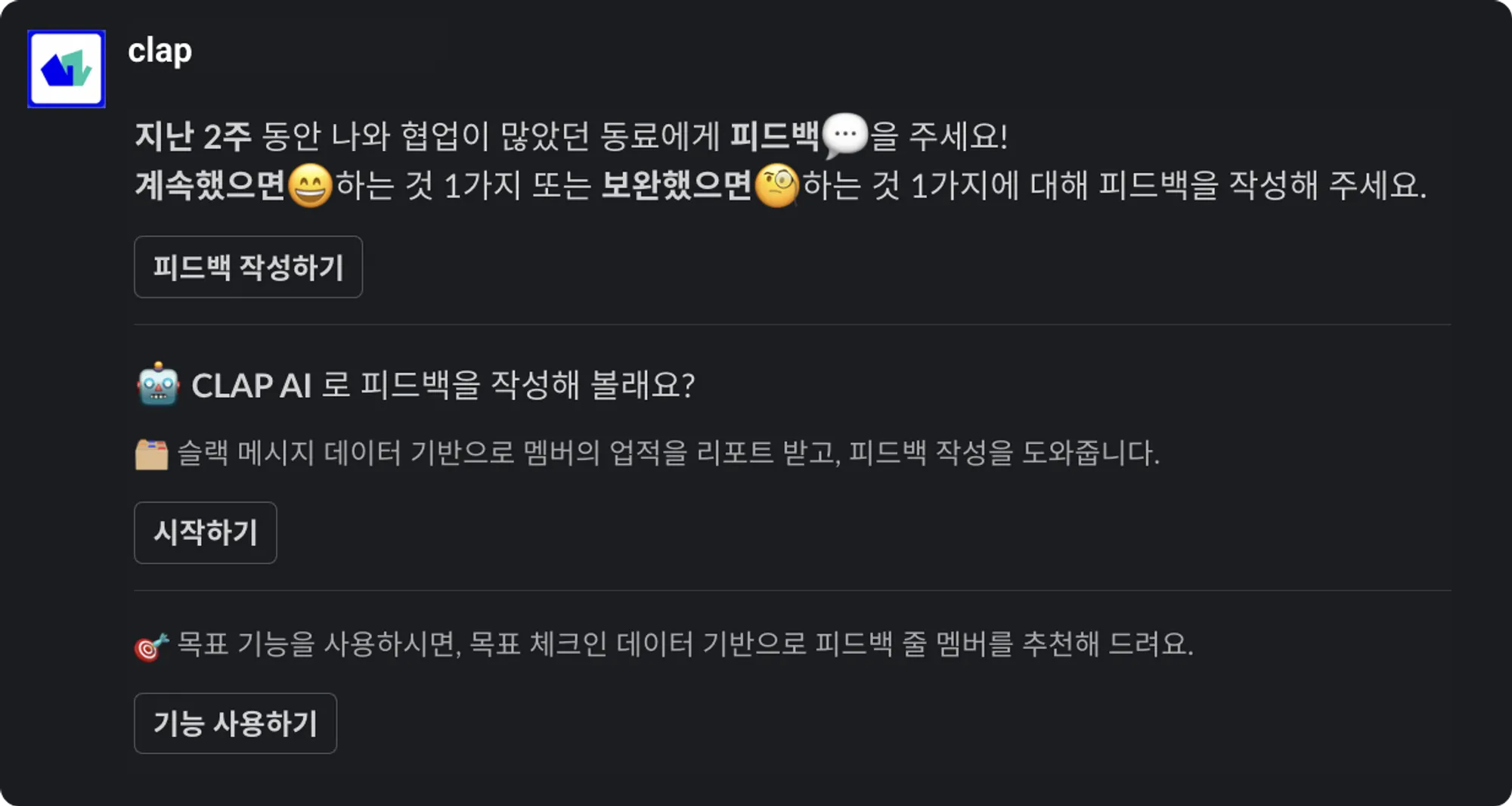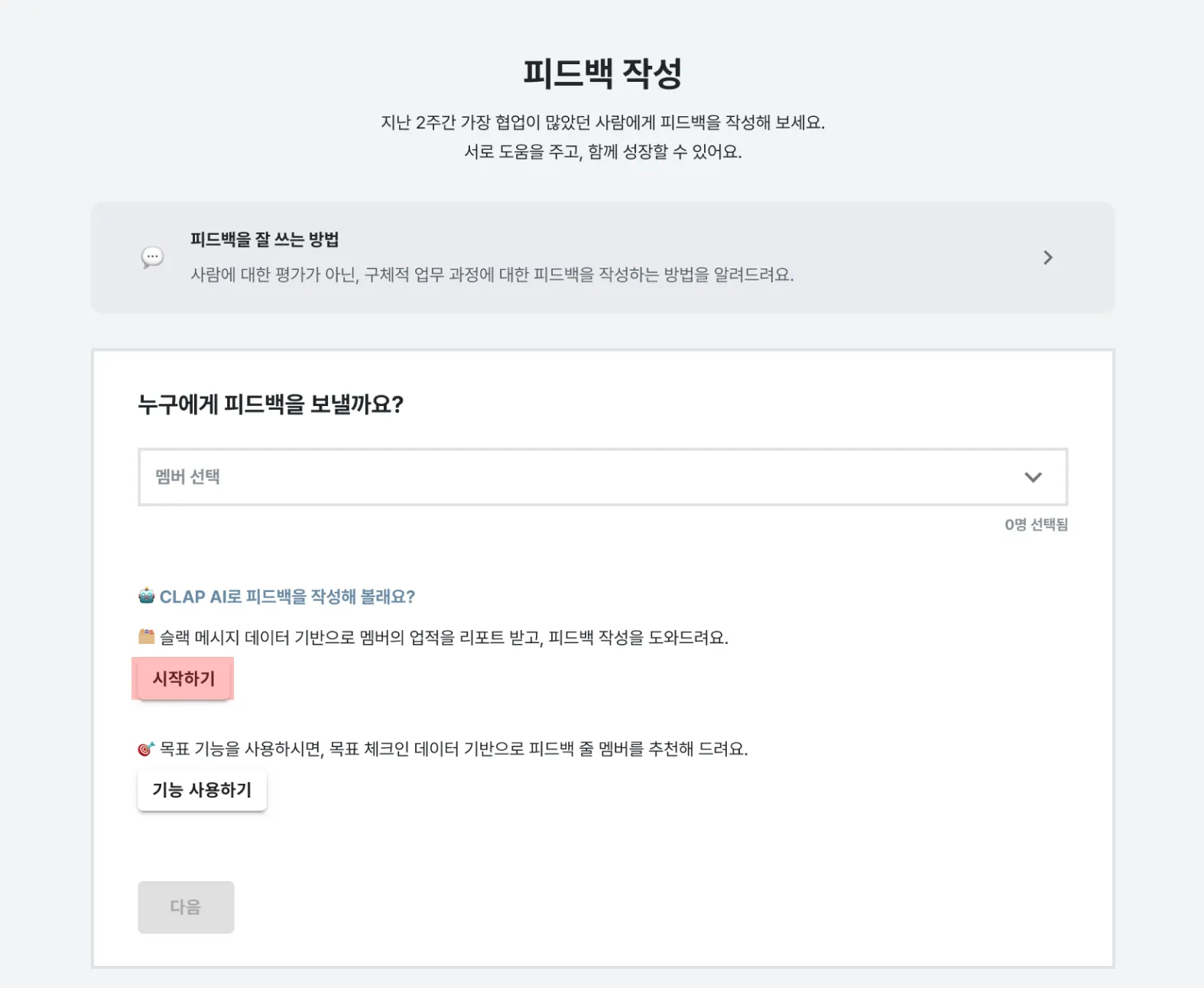피드백이란?
구성원 간의 수평적 피드백을 통해 서로의 성장을 지원하는 활동입니다.
클랩 피드백은 구성원 간에 인정과 감사 또는 보완할 점을 주기적으로 주고받을 수 있도록 도와줍니다.
관리자 권한 알기
관리자 권한이 있으면 아래와 같은 작업을 할 수 있어요.
•
피드백 주기 설정
•
전체 구성원의 피드백 기록 열람
•
AI 피드백 시작하기 (슬랙 사용 기업)
피드백 주기 설정하기
조직 주기에 맞는 피드백 주기를 설정해 주세요!
•
피드백 관리→ ‘피드백 주기 설정’ 을 클릭해 주세요.
•
작성 요청 알림 주기와 시간대를 선택해 주세요.
•
해당 주기가 되면 슬랙 또는 이메일 알림으로 피드백 작성 요청 알림이 발송돼요.
슬랙 피드백 알림
이메일 피드백 알림
AI 피드백 시작하기
관리자 권한을 가진 구성원이 AI 피드백 사용 시작을 허용해야 전체 구성원이 AI 피드백을 사용할 수 있어요.
AI 피드백 사용 시작은  슬랙 알림 또는
슬랙 알림 또는  피드백 작성 화면에서 할 수 있어요.
피드백 작성 화면에서 할 수 있어요.
•
피드백 주기가 되면 발송되는 작성 요청 알림 > [시작하기] 버튼을 클릭하세요.
•
슬랙 데이터 접근 허용 팝업이 뜨면 [허용] 버튼을 눌러주세요.
•
[나의 피드백] > [+ 피드백 작성] > 피드백 작성 화면에서 [시작하기] 버튼을 클릭하세요.
•
슬랙 데이터 접근 허용 팝업이 뜨면 ‘허용’버튼을 눌러주세요.
.png&blockId=8f588d21-0bbe-48e3-b9c8-de01f1011b5c)